На компьютере с Windows 10 может появиться следующая ошибка, когда вы попытаетесь открыть «Параметры экрана» или «Персонализировать». после обновления Windows 10: «ms-settings: display - с этим файлом не связана программа для выполнения этого действия. Установите программу или, если она уже установлена, создайте ассоциацию в панели управления «Программы по умолчанию».
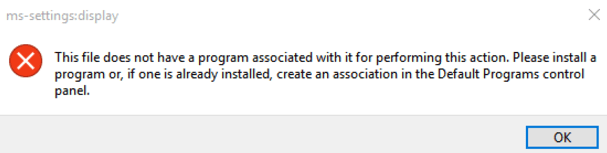
Это руководство содержит инструкции по устранению проблем «ms-settings: display» и «ms-personalization-background» в Windows 10 (с этим файлом не связана программа).
Как исправить: "ms-settings: display С этим файлом не связана программа"
* Важный: Прежде чем продолжить, убедитесь, что ваш компьютер запускается в «Нормальном режиме» со всеми рекомендованными драйверами и запущенными службами. Для этого:
а. Нажмите Окна + р ключи для загрузки Бегать чат.
+ р ключи для загрузки Бегать чат.
б. Тип msconfig и нажмите Входить.

c. В Общий вкладка проверьте Нормальный запуск (если не отмечено) и щелкните В ПОРЯДКЕ.
d. Начать сначала ваш компьютер и проверьте, решена ли проблема "MS-SETTINGS DISPLAY".
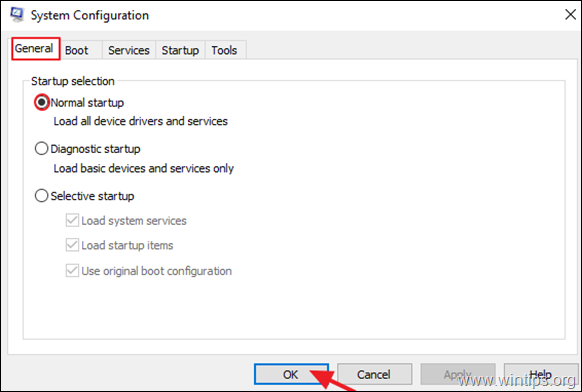
Способ 1. Установите обновления и перезагрузите устройство.
Первый способ исправить проблемы "ms-settings: display" и "ms-personalization-background" в Windows 10 - это загрузить и установить все доступные обновления Windows 10, а затем перезагрузить компьютер. устройство.
Способ 2. Сброс кеша Магазина Windows
Второй метод решения проблемы персонализации «ms-settings» - сбросить кэш Магазина Windows. Для этого:
1. Одновременно нажмите винду  + р клавиши, чтобы открыть окно "Выполнить".
+ р клавиши, чтобы открыть окно "Выполнить".
2. Тип WSReset.exe и нажмите Входить.

3. Закройте окно «Магазин» и попробуйте снова запустить настройки персонализации.
Способ 3. Восстановите Microsoft .NET Framework. *
* Примечание: Спасибо ТИМу и его комментарию ниже за это решение.
1. Скачать и запустить Инструмент восстановления Microsoft .NET Framework.
2. Нажмите Следующий когда будет предложено применить рекомендуемые изменения.
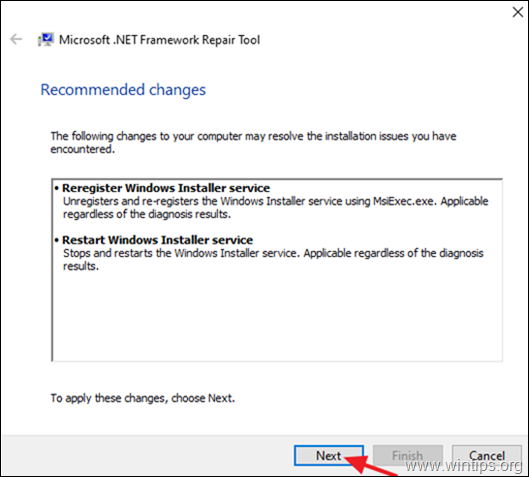
3. Когда проблема будет решена, нажмите Заканчивать.
4.Начать сначала ПК и проверьте, сохраняется ли проблема.
Способ 4. Создать новый аккаунт.
1. Одновременно нажмите кнопку Окна + р клавиши, чтобы открыть окно команды запуска, и введите:
- контролировать userpasswords2

3. Щелкните значок Добавлять кнопку, чтобы создать новую учетную запись.
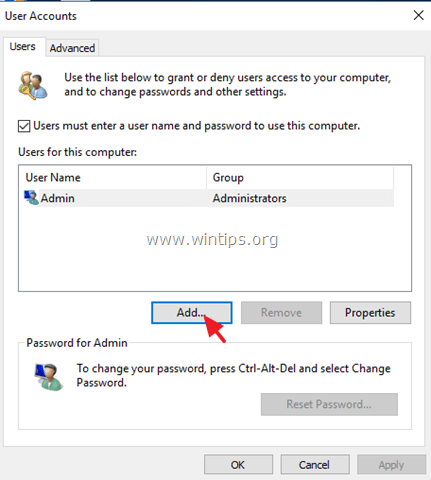
4. Выбирать Войти без учетной записи Microsoft.
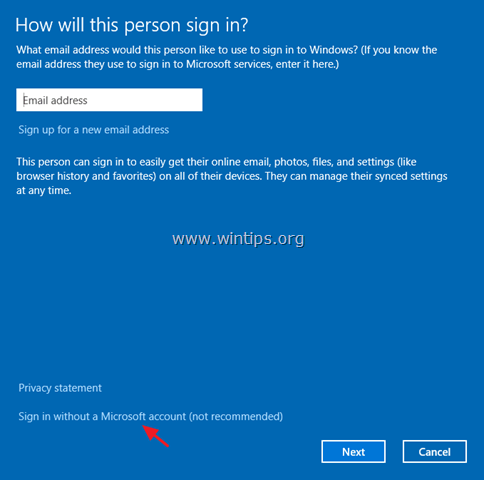
5. Выбирать Локальная учетная запись на следующем экране.

6. Введите имя учетной записи (например, User1) и пароль (если хотите) и нажмите Следующий и Заканчивать.
7. В главном окне "Учетные записи пользователей" нажмите Характеристики а затем щелкните Членство в группе таб.
8. Поставьте точку на Администратор и нажмите В ПОРЯДКЕ дважды, чтобы выйти.
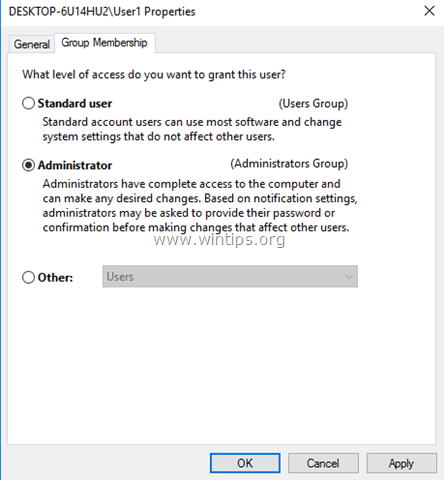 Передовой.
Передовой.
9. Теперь выйдите из системы и войдите, используя свою новую учетную запись.
10. Попробуйте запустить настройки «Персонализация» или «Дисплей». Если проблема решена, перенесите файлы и настройки из старой учетной записи в новую.
Метод 5. Запустите проверку системных файлов.
Следующий метод решения проблем Windows 10 - запустить средство проверки системных файлов (SFC), чтобы исправить поврежденные файлы и службы Windows. Для этого:
1. Откройте командную строку с повышенными привилегиями (Командная строка (администратор)), введите следующую команду и нажмите Входить.
- SFC / SCANNOW

3. Ждать и не используйте свой компьютер до того как Инструмент SFC проверяет и исправляет поврежденные системные файлы или службы.
4. Когда инструмент SFC закончит, перезагружать свой компьютер и проверьте, решена ли ваша проблема.
Метод 6. Исправьте повреждения Windows с помощью DISM Tool.
1. Щелкните правой кнопкой мыши кнопку запуска Windows  и выберите Командная строка (администратор).
и выберите Командная строка (администратор).
2. В окне командной строки введите следующую команду и нажмите Входить:
- Dism.exe / Online / Cleanup-Image / Restorehealth

3. Подождите, пока DISM не отремонтирует магазин компонентов.
4. Когда операция DISM будет завершена, вы должны быть проинформированы о том, что повреждение хранилища компонентов было устранено.
5.Начать сначала твой компьютер.
Метод 7. Восстановить Windows до предыдущей рабочей точки.
1. Одновременно нажмите винду  + р клавиши, чтобы открыть окно "Выполнить".
+ р клавиши, чтобы открыть окно "Выполнить".
2. Тип Rstrui и ударил В ПОРЯДКЕ.

3. Нажмите Следующий на первом экране, а затем выберите более старую точку восстановления для восстановления вашего компьютера. *
* Примечание: Если точки восстановления недоступны, попробуйте восстановить Windows 10 до более ранней сборки.
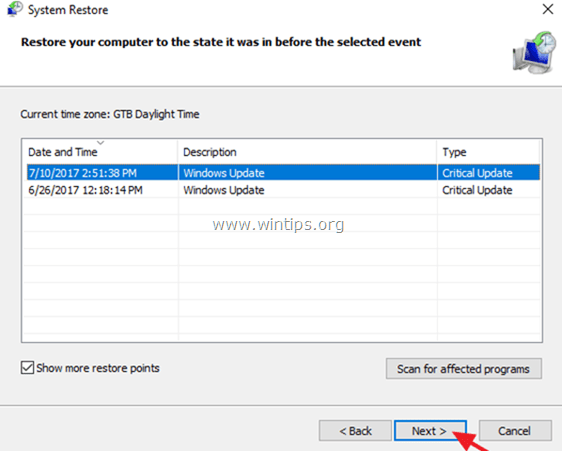
Способ 8. Восстановите Windows 10 с помощью обновления на месте.
Последний способ исправить проблемы с Windows 10 - это выполнить ремонт-обновление до Windows 10. Для этого следуйте подробным инструкциям в этой статье: Как восстановить Windows 10.
Вот и все! Сообщите мне, помогло ли вам это руководство, оставив свой комментарий о том, какой метод работает для вас. Пожалуйста, поставьте лайк и поделитесь этим руководством, чтобы помочь другим.
У меня тоже были ошибки настройки ms, я не мог получить доступ к панели задач, обновлению, приложениям и т. Д., Все, что я сделал после просмотра ошибок средства просмотра событий, - это восстановить .netframework с помощью инструмента MS по этой ссылке:
https://www.microsoft.com/download/details.aspx? id = 30135
У меня все заработало, осталось сделать еще несколько обновлений, но исправил проводник, и explorer.exe снова вернулся в нормальное состояние.
Мне, как и миллионам других людей, надоело запускать команды DISM, sfc, chkdsk, которые делают абсолютно zip, чтобы устранить настоящую причину проблемы. Вернемся к XP и будем жить лучше !!
MS> исцели себя
первое, что нужно сделать, это зайти в msconfig и убедиться, что он настроен для нормальной загрузки Windows, а не с выбранные драйверы, следуя всем советам, я пробовал это, и альт может получить доступ к настройкам дисплея и быстрому доступу к файлам восстановлен